Mufflon
Software-Overclocker(in)
Cooler Master H500M
Das Top-Modell der H500 Reihe
Spezifikationen
Größe:
544 x 248 x 546mm
Mainboard-Kompatibilität:
Mini-ITX, Micro-ATX, ATX, E-ATX
Fan Support
Top
3x 120 oder 2x 140/20
Front
3x 120/140 oder 2x 200
Radiator Support
Top
120/140/240/280/
360 (max. 43mm dick)
Front
120/140/200/240/280/
360 (max. 70mm dick)
Rear
120/140mm
VGP:
ab 188,90 €
Lieferumfang:
Gehäuse inkl.
2x aRGB 200mm Fan
Stofftasche
Schraubenkit
Kabelbinder
aRGB Controller
Einleitung
Heute möchte ich das neue H500M Gehäuse von Cooler Master ausführlich vorstellen. Es ist das High End Modell der H500 Reihe und soll die alte HAF-Serie wiederbeleben.
Verpackung
Das Gehäuse wird in einer soliden Verpackung geliefert. Nach dem Öffnen erkennt man, dass das Gehäuse in Styropor ausreichend geschützt ist. Im Deckel befindet sich ein Pappkarton mit dem Zubehör und der Anleitung. Das Gehäuse selbst befindet sich in einem Stoffbeutel. Dieser kann vermutlich für den Transport des Gehäuses genutzt werden. Das Gehäuse wiegt ca. 15 kg. Ob der Stoffbeutel das Gewicht des Leergehäuses inkl. einer Wasserkühlung aushält kann ich nicht abschätzen. Das Gehäuse ist zusätzlich in einer Plastefolie verpackt um Transportstaub und Kratzer abzuhalten. Die Verpackungsmaterialien sind hochwertig. Ein Transportschaden sollte so gut wie nicht auftreten. Mein Karton hatte eine Delle. Dies hatte jedoch keine Auswirkung auf das innenliegende Gehäuse. Negative Punkte fallen mir nicht auf.



Lieferumfang
Das Gehäuse ist bereits mit zwei 200mm adressierbaren RGB (aRGB) Lüftern ausgestattet. Diese sind im Gehäuse verbaut. Einzeln kann man diese leider noch nicht erwerben. Weiterhin befindet sich im Heck ein 140mm Lüfter in schwarz. Neben dem Schraubmaterial, der Anleitung liegen dem Gehäuse Kabelbinder, je ein ARGB- und Lüfteradapter sowie ein Mikrofasertuch bei. Weiterhin ist eine Glasfront, mit der die vormontierte Meshfront ersetzt werden kann, beigelegt. Zu dem im Gehäuse verbauten aRGB Controller später mehr.

Erster Eindruck
Das Gehäuse wirkt wuchtig. Alle empfindlichen Teile wurden mit einer Schutzfolie abgeklebt. Die Front gefällt mir persönlich besser, als die der restlichen H500 Modelle. Das Gehäuse besitzt als einziges Modell vier Glasseiten (Front, Deckel, beide Seitenteile). Der Deckel und die Front sind aus silbrig lackiertem Plastik. Der Innenraum ist aus schwarz lackiertem Stahl. Die Seitenteile werden mit einer Schraube am Korpus fixiert. Die Gläser sind am Rand geschwärzt, so dass man die Nieten im Innenraum von außen nicht erkennen kann. Die Schrauben an den Seitenteilen kann man leider nicht per Hand öffnen, sondern benötigt zwingend einen Schlitzschraubenzieher oder ein ähnliches Werkzeug. Vermutlich dient es als Schutz, so dass sich das Seitenteil nicht unabsichtlich öffnet. Beim Öffnen fällt einem, jedenfalls das linke, Seitenteil nämlich sofort entgegen. Dort ist Vorsicht geboten. Für den Einbau muss man es am Boden einhängen und wieder mit der Schraube fixieren. Auch hierbei ist Vorsicht geboten. Schlitzschrauben bieten im Gegensatz zu Kreuzschlitzschrauben nur wenig halt. Die Gefahr, dass man beim Schrauben abrutscht und sich mit der Metallkante des Drehers, das Glas zerkratzt ist hoch. Mir ist das zweimal, zum Glück noch bei angebrachter Schutzfolie passiert. Ich kann hier empfehlen ein Werkzeug aus Plastik oder etwas anderes bspw. ein dickes Plektron zu nutzen.



Äußerer Aufbau
Fangen wir auf der Rückseite an. Neben einem Lüftergitter besitzt die Rückseite wie gewohnt die Aussparung für das Mainboard I/O. Besonders bei dem Gehäuse ist, dass es neben sieben vertikalen Slotblenden auch zwei horizontale Slotbenden gibt. Damit kann die Grafikkarte auch horizontal hinter dem Glasseitenteil verbaut werden. Ein Riserkabel (nicht um Umfang) wird dabei benötigt. Ärgerlich sind die Rückseiten der Nieten. Ich hatte bei meiner Grafikkarte Schwierigkeiten die Slotblende anzubringen.


Das Netzteil wird an einer Blende fixiert. Diese lässt sich aus dem Mainboard entfernen, so dass das Netzteil sehr leicht ersetzt werden kann. Leider ist die Öffnung sehr schmal, so dass es schwierig war, ein Netzteil (Enermax x’t Revolution) mit überstehendem Lüftergitter einzuschieben. Normale Netzteile lassen sich jedoch einfach ein- und ausbauen). Unter dem Netzteil ist ein Schuber verbaut. Damit lässt sich der Staubschutz, analog dem Krümelblech eines Toasters leicht entfernen und reinigen.

Die Frontabdeckung ist abnehmbar. Dafür müssen die Seitenteile entfernt und die Haltenase nach außen gedrückt werden. Darunter verbergen sich die 200mm Lüfter. Die beiden Lüfter sind an einem Y-Kabel angeschlossen. Leider ist dies nur zweiadrig, so dass der Sensor Pin nicht belegt ist. Ich hatte somit Schwierigkeiten, den Lüfter zu steuern. Zum Glück hatte ich noch ein 3-Pin Y-Kabel. Damit funktionierte es super. Wieso Cooler Master die 3-Pin 200mm Lüfter an ein 2-Pin Y-Kabel anschließt kann ich nicht nachvollziehen. Oberhalb der Abdeckung befindet sich das I/O Panel. Neben vier 3.0 USB Anschlüssen besitzt es weiterhin einen schnellen USB 3.1 Typ-C-Port. Eine RGB-Taste lässt zwischen den verschiedenen Beleuchtungseffekten der Lüfter wechseln. Headsetanschlüsse sind wie gewohnt vorhanden. Man sollte dabei beachten, dass es nur sehr weniger Mainboards gibt, die einen zweiten USB 3.0 Anschluss besitzen. Diejenigen, die nur auf einen Anschluss zurückgreifen können, benötigen einen Splitter wie diesen hier:
BitFenix-BFA-U3-KU3IU3-RP-Intern-Adapter-USB

Die Seitenteile bestehen aus tempered glass und bringen somit einiges an Gewicht auf die Waage. Dafür dürfte die Wahrscheinlichkeit für Kratzer im Gegensatz zu Acrylwänden verringert werden. Was zunächst ungewöhnlich ist, dass auch auf der rechten Seite eine Glasswand verbaut wurde, die Kabel die man dort sehen könnte, aber durch große Abdeckungen verborgen bleiben (dazu später mehr).
Innerer Aufbau - Vorderseite


Die Netzteilabdeckung lässt sich entfernen. Bei der Abdeckung kann man einen weiteren kleinen Bereich abnehmen, so dass das Netzteil sichtbar wird. Auf der Abdeckung lassen sich zwei 2,5“ Laufwerke befestigen.

Die davorliegende Abdeckung schützt den HDD Käfig vor unliebsamen Blicken. Auch hier lässt sich ein kleiner Bereich im vorderen Teil entfernen. Damit können 360mm Radiatoren verbaut werden, ohne das auf diese Abdeckung verzichtet werden muss. Eine Pumpenhalterung kann genutzt werden; ist jedoch auch entfernbar. Darunter befindet sich der Käfig, der Platz für zwei 3,5“ Festplatten bietet. Auf dem großen abnehmbaren horizontalen Tray befinden sich die Halterungen für SSDs. Weiterhin lässt sich dort eine Grafikkartenstütze anbringen, die die Zugkraft auf den PCIe Slot verringert.




Der Mainboardtray ist fest verbaut. Eine invertierte Bauweise ist nicht möglich. Am oberen Ende des Mainboardtray befinden sich zwei Aussparung für die Stromkabel. Dabei ist mir aufgefallen, dass diese relativ schmal konzipiert wurden. Bei einigen Konnektoren ließ sich das Kabel nur mit Mühe durchfädeln.
Am Mainboardtray ist eine weitere abnehmbare Blende vorhanden. Dort kann ein 200mm Radiator verbaut werden. Hier verbirgt sich meiner Meinung nach der größte Kritikpunkt an dem Gehäuse. Die Halterung für den 200mm Radiator befindet sich genau in der Mitte, so dass die Lüfter jeweils mit der halben Fläche, die Luft durch den Radiator strömen lassen. Ein Luftdruck kann nur im geringen Maße aufgebaut werden. Bessere Alternativen wären hier möglich gewesen.
Beispielsweise hätte der 200mm Radiator auch ohne diese Aussparung verbaut werden können, wenn man den Mainboardtray um 2mm nach hinten versetzt hätte. Auch wäre eine Verlängerung der Aussparung auf die komplette Länge möglich gewesen. Der Deckel und die Front sind leider zu flach, so dass die 200mm Radiatoren nicht außerhalb verbaut werden können. Erschwerend kommt hinzu, dass die Lüfter über beide Kammern verbaut sind. Es wäre schön gewesen, wenn die Lüfter einzig in der vorderen Kammer positioniert wären. Somit bestünde die Wahl, ob man die Lüfter außer- oder innerhalb des Gehäuses verbaut. Unterhalb des Deckels können nur relativ dünne Radiatoren verbaut werden. Natürlich hätte man dann die Frontoptik anpassen müssen, da die Lüfter dann nicht mehr im Zentrum des Gehäuses liegen.


Hier ist meiner Ansicht viel Potential verloren gegangen. Mir ist bewusst, dass diese Radiatorengröße eher eine Seltenheit darstellt. Ein Gehäuse mit vier 200mm Lüftern/Radiatoren wäre meines Erachtens ein Alleinstellungsmerkmal. Insbesondere ließe sich durch kleine Änderungen am Design eine exakte Verbindung zwischen den 200mm Lüftern und den 200mm Radiatoren realisieren. Eine damit verbundene niedrige Drehzahl mit gleichzeitig hohen Luftdruck wäre eine optimale Kühlmöglichkeit für High End Systeme.
Bei den restlichen Radiatorengrößen bestehen keine Kompatibilitätsprobleme. Man sollte jedoch beachten, dass ein optimaler Luftdruck nur erreicht werden kann, wenn die Lüfter exakt auf den Radiatoren aufliegen. Somit sollten neben den 200mm noch passende 120mm/140mm Lüfter verbaut werden.
Innerer Aufbau - Rückseite
Auf dem ersten Blick ist die Rückseite unscheinbar. Beim genaueren Hinschauen erkennt man aber die separaten Abdeckungen. Die erste befindet sich auf Höhe des CPU Kühlers. Die Öffnung ermöglicht es, den Kühler ohne Demontage des Mainboards zu wechseln. Die unschöne Lücke lässt sich dann durch die Abdeckung verschließen. Diese besteht aus Plastik und lässt sich einklicken. Die zweite Abdeckung ist auf Höhe des Netzteils. Darunter befindet sich der aRGB Controller. Die Abdeckung ist aus Metall und mit zwei Schrauben am Haupttray befestigt. Die letzte Abdeckung erstreckt sich über die fast komplette Bauhöhe, darunter versteckt sind die Kabelstränge für die Lüfter und die Stromversorgung.
Anzumerken ist hierbei, dass unter Verwendung von gesleevten Kabeln, der Platz sehr begrenzt ist. In meinem Fall konnte ich die Abdeckung nur anbringen, nachdem ich die HDD Box ausgebaut habe. Auf der Rückseite befinden sich zwei Befestigungspositionen für 2,5“ Laufwerke.

Einbau
Für den Test habe ich folgendes Setup verwendet
Gigabyte X399 Gaming 7
Noctua NH-U9 TR4-SP3
Threadripper 1920X
Enermax x’t Revolution 730W (semi modular)
inno3d ichill GTX 980 Herculez x4 Air Boss Ultra
32GB Corsair Vengeance
OCZ Vector 180
Die Festplatte wird mit vier Hülsen ausgestattet. Diese werden dann in der Einbauposition eingesteckt. Damit wird die Festplatte zugleich entkoppelt. Bei einer SSD wäre dies jedoch nicht nötig. Für alle mechanischen Festplatten ist dies eine gelungene Konzeption. Es ist unwahrscheinlich, dass beim Transport die Festplatte aus diesen Halterungen rutscht. Zur Sicherheit sollte man aber eine zusätzliche Transportsicherung (Klebeband) nutzen. Das Gehäuse kann alle Mainboardgrößen bis auf XL-ATX aufnehmen. Die Abstandshalter müssen selbst angebracht werden. Ein passendes Montagetool liegt bei. Dabei sind auf dem Tray Buchstaben für die einzelnen ATX Formate angebracht, so dass man genau sehen kann, welche Position für welches Format benötigt wird. Der Einbau des Mainboards gestaltet sich als problemlos. Die Abdeckungen an der Rückseite werden zunächst entfernt. Das Mainboardtray besitzt zwei Öffnungen oberhalb, drei seitliche mit Gummi verkleidete Öffnungen und einen Spalt an der Unterseite. Damit lassen sich alle Kabel an der jeweiligen Position in die erste Kammer einführen. Nach Abschluss werden die Abdeckungen auf der Rückseite wieder angebraucht. Das Gehäuse eignet sich für Personen, die ein aufgeräumtes Gehäuse besitzen möchten, aber keine Zeit bzw. Lust auf Kabelmanagement haben.
Exkurs Kabelmanagement
Bei diesem Gehäuse lässt sich das Kabelmanagement auf dem ersten Blick sehr gut realisieren. Die meisten Kabel verschwinden hinter den Abdeckungen.
Problematisch ist einzig das CPU Stromkabel. Die Abdeckungen sind modular und es besteht keine Möglichkeit, das Kabel durchgängig zu verdecken. Man könnte es zwar über die rechte Abdeckung oben am Gehäusedeckel entlangführen, die Wegstrecke dürfte ohne Verlängerung jedoch nicht zu bewerkstelligen sein. Sollte man gesleevte Kabel nutzen, kann man das Kabel von Abdeckung zu Abdeckung legen. Unter den Abdeckungen sind Ausschnitte dafür vorgesehen. Wie bereits oben angesprochen, ist der Platz am Gehäuseboden nur sehr begrenzt. Insbesondere wenn man den HDD Käfig nutzt, kann es passieren, dass man die Abdeckungen nur mit einem erhöhten Kraftaufwand wieder anbringen kann. Das Ergebnis für mein Setup erfüllte aber meine Erwartungen.

aRGB Controller

Das Herzstück des Gehäuses dürfte der aRGB Controller sein. An diesem lassen sich bis zu vier aRGB Produkte anbringen. Er kann über den Knopf an der I/O Blende oder per USB und der passenden Software gesteuert werden. Auch eine Steuerung über das Mainboard ist möglich. Dabei ist zu beachten, dass das Mainboard über einen digitalen RGB Anschluss verfügen muss. Das Anschlusskabel welches beiliegt kann für ASUS, MSI und ASRock Mainboards benutzt werden. Gigabyte Modelle können derzeitig noch nicht genutzt werden.

Es ist für mich nicht nachvollziehbar, wieso Gigabyte auf einen abweichenden Anschluss setzt. Die Pinbelegung (V, D, G) ist bei allen Herstellern die gleiche. Nach kurzer Recherche ist dieses Kabel für Gigabyte-Mainboards geeignet. Leider ist es zum Zeitpunkt des Reviews noch nicht verfügbar. Schade, dass solch ein Kabel bzw. ein simpler Adapter dem Gehäuse nicht beiliegt.
Auf Nachfrage sicherte mir jedoch der Cooler Master Support zu, dass die passenden Kabel derzeitig verschifft werden und man in einem Monat ein Support Ticket öffnen soll. Diesbezüglich wird hier noch ein Update erfolgen. Die Kommunikation kann ich als sehr freundlich bezeichnen. Andere Hersteller hätten vermutlich auf den Mainboardhersteller verwiesen.
Die Steuerung über die I/O Blende bietet elf Setups. Die eigens von Cooler Master entwickelten Software lässt eine darüberhinausgehende Konfiguration zu. Die Software lässt sich zurzeit sehr schwer finden. Eine Downloadmöglichkeit über die H500M Präsentationsseite ist noch nicht vorhanden.
Dieses Programm (Version für MasterLiquid ML240R aRGB) kann bis zur Bereitstellung unter diesem Link (Downloads) heruntergeladen werden:
! ACHTUNG! Nicht die dortige Firmware installieren. Die aRGB Box des CPU Kühlers und des H500M Gehäuses sind zwar identisch, verwandelt aber die H500M ARGB Box in eine externe Box).
Software
Der Controller wird über ein S-ATA Anschluss mit Strom versorgt. Er besitzt zwei Anschlüsse für die Verbindung mit den aRGB Lüftern. Toll ist, dass die Versorgung der Lüfter über einen separaten 3-Pin Anschluss erfolgt. Somit können die Helligkeit der LEDs abweichend von der Spannung der Lüfter gesteuert werden.
Software
Zum Zeitpunkt des Reviews befindet sich die genutzte Software in der Version 0.86. Die von mir genutzte funktioniert, könnte jedoch für das MasterLiquid angepasst sein. Man kann alle Lüfter einzeln / geschlossen oder die Steuerung über das Mainboard selbst konfigurieren. Für die Konfiguration über Software des Mainboards wird wie bereits oben erläutert das Verbindungskabel benötigt. Weiterhin ist eine Cloudfunktion integriert, in welcher man das eigenes Setup hochladen oder von anderen Nutzern erstellte Konfigurationen herunterladen kann. Das Cooler Master Portal erkennt den Controller noch nicht. Ein ausführlicher Test nach dem Erhalt des Kabels wird nachgereicht.


Zwischenfazit
Optisch fällt das Gehäuse natürlich auf. Ein Vergleich mit einem dezenten Lian Li Gehäuse werde ich dementsprechend nicht vornehmen. Das Gehäuse ist sowohl für Luft- als auch Wasserkühlungssetups geeignet. Es können alle gängigen Radiatoren verbaut werden. Der Einbau gestaltet sich als unkompliziert. Die Anzahl der Schraubverbindungen ist jedoch sehr hoch. Meiner Meinung nach, wären einige Verbindungen auch steckbar gewesen. Es ist ausreichend Platz für größere Towerkühler und Grafikkarten. Die Grafikkartenstütze ist ein nützliches Gimmick.
Die Lüfter lassen sich individuell steuern. Das Zusammenspiel mit der Mainboardsoftware lässt sich zum derzeitigen Zeitpunkt nicht bewerten. Das I/O Panel bietet alles was man benötigt. Meiner Meinung nach ist der Preis gerechtfertigt. Der Controller schlägt im Einzelverkauf mit 35€, ein Lüfter vermutlich mit 25€ zu buche. Somit liegt neben dem Gehäuse noch Zubehör im Wert von ca. 70€ bei. Abzüglich dessen wäre man bei einem Gehäusepreis von ca. 120€. Das ist für die gebotene Qualität ein sehr guter Preis.
+ adressierbare RGB Lüfter
+ tempered glass
+ I/O Blende mit allen gängigen USB Anschlüssen
+ Zubehör (Wechselbare Meshfront)
+/- hohes Gewicht
+/- Anzahl an Schraubverbindungen
- fehlendes Verbindungskabel für Gigabyte Mainboards (Update erfolgt)
- 200mm Radiator Support
- Y-Fan Kabel ist nur 2-adrig
UPDATE:
Das Verbindungskabel für Gigabyte Mainboards ist endlich angekommen.

Ich habe es sofort angeschlossen. Die Steuerung lässt sich somit neben der Cooler Master Software auch über die Mainboard Software regeln. Ich habe die RGB Fusion App von Gigabyte genutzt. Es wurde von mir verschiedene Profile getestet und im folgenden Youtubevideo zusammengefasst. Besonder gefällt mir die CPU Einstellung. Die Lüfter verfärben sich je nach Auslastung von Grün zu Orange. Zusätzlich gibt es ähnliche Modi für CPU Temperature, CPU Fan, Lan Speed und System Temperatur. Die Lüfter verfärben sich als ganzes.
Video
Das Top-Modell der H500 Reihe
Spezifikationen
Größe:
544 x 248 x 546mm
Mainboard-Kompatibilität:
Mini-ITX, Micro-ATX, ATX, E-ATX
Fan Support
Top
3x 120 oder 2x 140/20
Front
3x 120/140 oder 2x 200
Radiator Support
Top
120/140/240/280/
360 (max. 43mm dick)
Front
120/140/200/240/280/
360 (max. 70mm dick)
Rear
120/140mm
VGP:
ab 188,90 €
Lieferumfang:
Gehäuse inkl.
2x aRGB 200mm Fan
Stofftasche
Schraubenkit
Kabelbinder
aRGB Controller
Einleitung
Heute möchte ich das neue H500M Gehäuse von Cooler Master ausführlich vorstellen. Es ist das High End Modell der H500 Reihe und soll die alte HAF-Serie wiederbeleben.
Verpackung
Das Gehäuse wird in einer soliden Verpackung geliefert. Nach dem Öffnen erkennt man, dass das Gehäuse in Styropor ausreichend geschützt ist. Im Deckel befindet sich ein Pappkarton mit dem Zubehör und der Anleitung. Das Gehäuse selbst befindet sich in einem Stoffbeutel. Dieser kann vermutlich für den Transport des Gehäuses genutzt werden. Das Gehäuse wiegt ca. 15 kg. Ob der Stoffbeutel das Gewicht des Leergehäuses inkl. einer Wasserkühlung aushält kann ich nicht abschätzen. Das Gehäuse ist zusätzlich in einer Plastefolie verpackt um Transportstaub und Kratzer abzuhalten. Die Verpackungsmaterialien sind hochwertig. Ein Transportschaden sollte so gut wie nicht auftreten. Mein Karton hatte eine Delle. Dies hatte jedoch keine Auswirkung auf das innenliegende Gehäuse. Negative Punkte fallen mir nicht auf.



Lieferumfang
Das Gehäuse ist bereits mit zwei 200mm adressierbaren RGB (aRGB) Lüftern ausgestattet. Diese sind im Gehäuse verbaut. Einzeln kann man diese leider noch nicht erwerben. Weiterhin befindet sich im Heck ein 140mm Lüfter in schwarz. Neben dem Schraubmaterial, der Anleitung liegen dem Gehäuse Kabelbinder, je ein ARGB- und Lüfteradapter sowie ein Mikrofasertuch bei. Weiterhin ist eine Glasfront, mit der die vormontierte Meshfront ersetzt werden kann, beigelegt. Zu dem im Gehäuse verbauten aRGB Controller später mehr.

Erster Eindruck
Das Gehäuse wirkt wuchtig. Alle empfindlichen Teile wurden mit einer Schutzfolie abgeklebt. Die Front gefällt mir persönlich besser, als die der restlichen H500 Modelle. Das Gehäuse besitzt als einziges Modell vier Glasseiten (Front, Deckel, beide Seitenteile). Der Deckel und die Front sind aus silbrig lackiertem Plastik. Der Innenraum ist aus schwarz lackiertem Stahl. Die Seitenteile werden mit einer Schraube am Korpus fixiert. Die Gläser sind am Rand geschwärzt, so dass man die Nieten im Innenraum von außen nicht erkennen kann. Die Schrauben an den Seitenteilen kann man leider nicht per Hand öffnen, sondern benötigt zwingend einen Schlitzschraubenzieher oder ein ähnliches Werkzeug. Vermutlich dient es als Schutz, so dass sich das Seitenteil nicht unabsichtlich öffnet. Beim Öffnen fällt einem, jedenfalls das linke, Seitenteil nämlich sofort entgegen. Dort ist Vorsicht geboten. Für den Einbau muss man es am Boden einhängen und wieder mit der Schraube fixieren. Auch hierbei ist Vorsicht geboten. Schlitzschrauben bieten im Gegensatz zu Kreuzschlitzschrauben nur wenig halt. Die Gefahr, dass man beim Schrauben abrutscht und sich mit der Metallkante des Drehers, das Glas zerkratzt ist hoch. Mir ist das zweimal, zum Glück noch bei angebrachter Schutzfolie passiert. Ich kann hier empfehlen ein Werkzeug aus Plastik oder etwas anderes bspw. ein dickes Plektron zu nutzen.



Äußerer Aufbau
Fangen wir auf der Rückseite an. Neben einem Lüftergitter besitzt die Rückseite wie gewohnt die Aussparung für das Mainboard I/O. Besonders bei dem Gehäuse ist, dass es neben sieben vertikalen Slotblenden auch zwei horizontale Slotbenden gibt. Damit kann die Grafikkarte auch horizontal hinter dem Glasseitenteil verbaut werden. Ein Riserkabel (nicht um Umfang) wird dabei benötigt. Ärgerlich sind die Rückseiten der Nieten. Ich hatte bei meiner Grafikkarte Schwierigkeiten die Slotblende anzubringen.


Das Netzteil wird an einer Blende fixiert. Diese lässt sich aus dem Mainboard entfernen, so dass das Netzteil sehr leicht ersetzt werden kann. Leider ist die Öffnung sehr schmal, so dass es schwierig war, ein Netzteil (Enermax x’t Revolution) mit überstehendem Lüftergitter einzuschieben. Normale Netzteile lassen sich jedoch einfach ein- und ausbauen). Unter dem Netzteil ist ein Schuber verbaut. Damit lässt sich der Staubschutz, analog dem Krümelblech eines Toasters leicht entfernen und reinigen.

Die Frontabdeckung ist abnehmbar. Dafür müssen die Seitenteile entfernt und die Haltenase nach außen gedrückt werden. Darunter verbergen sich die 200mm Lüfter. Die beiden Lüfter sind an einem Y-Kabel angeschlossen. Leider ist dies nur zweiadrig, so dass der Sensor Pin nicht belegt ist. Ich hatte somit Schwierigkeiten, den Lüfter zu steuern. Zum Glück hatte ich noch ein 3-Pin Y-Kabel. Damit funktionierte es super. Wieso Cooler Master die 3-Pin 200mm Lüfter an ein 2-Pin Y-Kabel anschließt kann ich nicht nachvollziehen. Oberhalb der Abdeckung befindet sich das I/O Panel. Neben vier 3.0 USB Anschlüssen besitzt es weiterhin einen schnellen USB 3.1 Typ-C-Port. Eine RGB-Taste lässt zwischen den verschiedenen Beleuchtungseffekten der Lüfter wechseln. Headsetanschlüsse sind wie gewohnt vorhanden. Man sollte dabei beachten, dass es nur sehr weniger Mainboards gibt, die einen zweiten USB 3.0 Anschluss besitzen. Diejenigen, die nur auf einen Anschluss zurückgreifen können, benötigen einen Splitter wie diesen hier:
BitFenix-BFA-U3-KU3IU3-RP-Intern-Adapter-USB

Die Seitenteile bestehen aus tempered glass und bringen somit einiges an Gewicht auf die Waage. Dafür dürfte die Wahrscheinlichkeit für Kratzer im Gegensatz zu Acrylwänden verringert werden. Was zunächst ungewöhnlich ist, dass auch auf der rechten Seite eine Glasswand verbaut wurde, die Kabel die man dort sehen könnte, aber durch große Abdeckungen verborgen bleiben (dazu später mehr).
Innerer Aufbau - Vorderseite


Die Netzteilabdeckung lässt sich entfernen. Bei der Abdeckung kann man einen weiteren kleinen Bereich abnehmen, so dass das Netzteil sichtbar wird. Auf der Abdeckung lassen sich zwei 2,5“ Laufwerke befestigen.

Die davorliegende Abdeckung schützt den HDD Käfig vor unliebsamen Blicken. Auch hier lässt sich ein kleiner Bereich im vorderen Teil entfernen. Damit können 360mm Radiatoren verbaut werden, ohne das auf diese Abdeckung verzichtet werden muss. Eine Pumpenhalterung kann genutzt werden; ist jedoch auch entfernbar. Darunter befindet sich der Käfig, der Platz für zwei 3,5“ Festplatten bietet. Auf dem großen abnehmbaren horizontalen Tray befinden sich die Halterungen für SSDs. Weiterhin lässt sich dort eine Grafikkartenstütze anbringen, die die Zugkraft auf den PCIe Slot verringert.




Der Mainboardtray ist fest verbaut. Eine invertierte Bauweise ist nicht möglich. Am oberen Ende des Mainboardtray befinden sich zwei Aussparung für die Stromkabel. Dabei ist mir aufgefallen, dass diese relativ schmal konzipiert wurden. Bei einigen Konnektoren ließ sich das Kabel nur mit Mühe durchfädeln.
Am Mainboardtray ist eine weitere abnehmbare Blende vorhanden. Dort kann ein 200mm Radiator verbaut werden. Hier verbirgt sich meiner Meinung nach der größte Kritikpunkt an dem Gehäuse. Die Halterung für den 200mm Radiator befindet sich genau in der Mitte, so dass die Lüfter jeweils mit der halben Fläche, die Luft durch den Radiator strömen lassen. Ein Luftdruck kann nur im geringen Maße aufgebaut werden. Bessere Alternativen wären hier möglich gewesen.
Beispielsweise hätte der 200mm Radiator auch ohne diese Aussparung verbaut werden können, wenn man den Mainboardtray um 2mm nach hinten versetzt hätte. Auch wäre eine Verlängerung der Aussparung auf die komplette Länge möglich gewesen. Der Deckel und die Front sind leider zu flach, so dass die 200mm Radiatoren nicht außerhalb verbaut werden können. Erschwerend kommt hinzu, dass die Lüfter über beide Kammern verbaut sind. Es wäre schön gewesen, wenn die Lüfter einzig in der vorderen Kammer positioniert wären. Somit bestünde die Wahl, ob man die Lüfter außer- oder innerhalb des Gehäuses verbaut. Unterhalb des Deckels können nur relativ dünne Radiatoren verbaut werden. Natürlich hätte man dann die Frontoptik anpassen müssen, da die Lüfter dann nicht mehr im Zentrum des Gehäuses liegen.


Hier ist meiner Ansicht viel Potential verloren gegangen. Mir ist bewusst, dass diese Radiatorengröße eher eine Seltenheit darstellt. Ein Gehäuse mit vier 200mm Lüftern/Radiatoren wäre meines Erachtens ein Alleinstellungsmerkmal. Insbesondere ließe sich durch kleine Änderungen am Design eine exakte Verbindung zwischen den 200mm Lüftern und den 200mm Radiatoren realisieren. Eine damit verbundene niedrige Drehzahl mit gleichzeitig hohen Luftdruck wäre eine optimale Kühlmöglichkeit für High End Systeme.
Bei den restlichen Radiatorengrößen bestehen keine Kompatibilitätsprobleme. Man sollte jedoch beachten, dass ein optimaler Luftdruck nur erreicht werden kann, wenn die Lüfter exakt auf den Radiatoren aufliegen. Somit sollten neben den 200mm noch passende 120mm/140mm Lüfter verbaut werden.
Innerer Aufbau - Rückseite
Auf dem ersten Blick ist die Rückseite unscheinbar. Beim genaueren Hinschauen erkennt man aber die separaten Abdeckungen. Die erste befindet sich auf Höhe des CPU Kühlers. Die Öffnung ermöglicht es, den Kühler ohne Demontage des Mainboards zu wechseln. Die unschöne Lücke lässt sich dann durch die Abdeckung verschließen. Diese besteht aus Plastik und lässt sich einklicken. Die zweite Abdeckung ist auf Höhe des Netzteils. Darunter befindet sich der aRGB Controller. Die Abdeckung ist aus Metall und mit zwei Schrauben am Haupttray befestigt. Die letzte Abdeckung erstreckt sich über die fast komplette Bauhöhe, darunter versteckt sind die Kabelstränge für die Lüfter und die Stromversorgung.
Anzumerken ist hierbei, dass unter Verwendung von gesleevten Kabeln, der Platz sehr begrenzt ist. In meinem Fall konnte ich die Abdeckung nur anbringen, nachdem ich die HDD Box ausgebaut habe. Auf der Rückseite befinden sich zwei Befestigungspositionen für 2,5“ Laufwerke.

Einbau
Für den Test habe ich folgendes Setup verwendet
Gigabyte X399 Gaming 7
Noctua NH-U9 TR4-SP3
Threadripper 1920X
Enermax x’t Revolution 730W (semi modular)
inno3d ichill GTX 980 Herculez x4 Air Boss Ultra
32GB Corsair Vengeance
OCZ Vector 180
Die Festplatte wird mit vier Hülsen ausgestattet. Diese werden dann in der Einbauposition eingesteckt. Damit wird die Festplatte zugleich entkoppelt. Bei einer SSD wäre dies jedoch nicht nötig. Für alle mechanischen Festplatten ist dies eine gelungene Konzeption. Es ist unwahrscheinlich, dass beim Transport die Festplatte aus diesen Halterungen rutscht. Zur Sicherheit sollte man aber eine zusätzliche Transportsicherung (Klebeband) nutzen. Das Gehäuse kann alle Mainboardgrößen bis auf XL-ATX aufnehmen. Die Abstandshalter müssen selbst angebracht werden. Ein passendes Montagetool liegt bei. Dabei sind auf dem Tray Buchstaben für die einzelnen ATX Formate angebracht, so dass man genau sehen kann, welche Position für welches Format benötigt wird. Der Einbau des Mainboards gestaltet sich als problemlos. Die Abdeckungen an der Rückseite werden zunächst entfernt. Das Mainboardtray besitzt zwei Öffnungen oberhalb, drei seitliche mit Gummi verkleidete Öffnungen und einen Spalt an der Unterseite. Damit lassen sich alle Kabel an der jeweiligen Position in die erste Kammer einführen. Nach Abschluss werden die Abdeckungen auf der Rückseite wieder angebraucht. Das Gehäuse eignet sich für Personen, die ein aufgeräumtes Gehäuse besitzen möchten, aber keine Zeit bzw. Lust auf Kabelmanagement haben.
Exkurs Kabelmanagement
Bei diesem Gehäuse lässt sich das Kabelmanagement auf dem ersten Blick sehr gut realisieren. Die meisten Kabel verschwinden hinter den Abdeckungen.
Problematisch ist einzig das CPU Stromkabel. Die Abdeckungen sind modular und es besteht keine Möglichkeit, das Kabel durchgängig zu verdecken. Man könnte es zwar über die rechte Abdeckung oben am Gehäusedeckel entlangführen, die Wegstrecke dürfte ohne Verlängerung jedoch nicht zu bewerkstelligen sein. Sollte man gesleevte Kabel nutzen, kann man das Kabel von Abdeckung zu Abdeckung legen. Unter den Abdeckungen sind Ausschnitte dafür vorgesehen. Wie bereits oben angesprochen, ist der Platz am Gehäuseboden nur sehr begrenzt. Insbesondere wenn man den HDD Käfig nutzt, kann es passieren, dass man die Abdeckungen nur mit einem erhöhten Kraftaufwand wieder anbringen kann. Das Ergebnis für mein Setup erfüllte aber meine Erwartungen.

aRGB Controller

Das Herzstück des Gehäuses dürfte der aRGB Controller sein. An diesem lassen sich bis zu vier aRGB Produkte anbringen. Er kann über den Knopf an der I/O Blende oder per USB und der passenden Software gesteuert werden. Auch eine Steuerung über das Mainboard ist möglich. Dabei ist zu beachten, dass das Mainboard über einen digitalen RGB Anschluss verfügen muss. Das Anschlusskabel welches beiliegt kann für ASUS, MSI und ASRock Mainboards benutzt werden. Gigabyte Modelle können derzeitig noch nicht genutzt werden.

Es ist für mich nicht nachvollziehbar, wieso Gigabyte auf einen abweichenden Anschluss setzt. Die Pinbelegung (V, D, G) ist bei allen Herstellern die gleiche. Nach kurzer Recherche ist dieses Kabel für Gigabyte-Mainboards geeignet. Leider ist es zum Zeitpunkt des Reviews noch nicht verfügbar. Schade, dass solch ein Kabel bzw. ein simpler Adapter dem Gehäuse nicht beiliegt.
Auf Nachfrage sicherte mir jedoch der Cooler Master Support zu, dass die passenden Kabel derzeitig verschifft werden und man in einem Monat ein Support Ticket öffnen soll. Diesbezüglich wird hier noch ein Update erfolgen. Die Kommunikation kann ich als sehr freundlich bezeichnen. Andere Hersteller hätten vermutlich auf den Mainboardhersteller verwiesen.
Die Steuerung über die I/O Blende bietet elf Setups. Die eigens von Cooler Master entwickelten Software lässt eine darüberhinausgehende Konfiguration zu. Die Software lässt sich zurzeit sehr schwer finden. Eine Downloadmöglichkeit über die H500M Präsentationsseite ist noch nicht vorhanden.
Dieses Programm (Version für MasterLiquid ML240R aRGB) kann bis zur Bereitstellung unter diesem Link (Downloads) heruntergeladen werden:
! ACHTUNG! Nicht die dortige Firmware installieren. Die aRGB Box des CPU Kühlers und des H500M Gehäuses sind zwar identisch, verwandelt aber die H500M ARGB Box in eine externe Box).
Software
Der Controller wird über ein S-ATA Anschluss mit Strom versorgt. Er besitzt zwei Anschlüsse für die Verbindung mit den aRGB Lüftern. Toll ist, dass die Versorgung der Lüfter über einen separaten 3-Pin Anschluss erfolgt. Somit können die Helligkeit der LEDs abweichend von der Spannung der Lüfter gesteuert werden.
Software
Zum Zeitpunkt des Reviews befindet sich die genutzte Software in der Version 0.86. Die von mir genutzte funktioniert, könnte jedoch für das MasterLiquid angepasst sein. Man kann alle Lüfter einzeln / geschlossen oder die Steuerung über das Mainboard selbst konfigurieren. Für die Konfiguration über Software des Mainboards wird wie bereits oben erläutert das Verbindungskabel benötigt. Weiterhin ist eine Cloudfunktion integriert, in welcher man das eigenes Setup hochladen oder von anderen Nutzern erstellte Konfigurationen herunterladen kann. Das Cooler Master Portal erkennt den Controller noch nicht. Ein ausführlicher Test nach dem Erhalt des Kabels wird nachgereicht.


Zwischenfazit
Optisch fällt das Gehäuse natürlich auf. Ein Vergleich mit einem dezenten Lian Li Gehäuse werde ich dementsprechend nicht vornehmen. Das Gehäuse ist sowohl für Luft- als auch Wasserkühlungssetups geeignet. Es können alle gängigen Radiatoren verbaut werden. Der Einbau gestaltet sich als unkompliziert. Die Anzahl der Schraubverbindungen ist jedoch sehr hoch. Meiner Meinung nach, wären einige Verbindungen auch steckbar gewesen. Es ist ausreichend Platz für größere Towerkühler und Grafikkarten. Die Grafikkartenstütze ist ein nützliches Gimmick.
Die Lüfter lassen sich individuell steuern. Das Zusammenspiel mit der Mainboardsoftware lässt sich zum derzeitigen Zeitpunkt nicht bewerten. Das I/O Panel bietet alles was man benötigt. Meiner Meinung nach ist der Preis gerechtfertigt. Der Controller schlägt im Einzelverkauf mit 35€, ein Lüfter vermutlich mit 25€ zu buche. Somit liegt neben dem Gehäuse noch Zubehör im Wert von ca. 70€ bei. Abzüglich dessen wäre man bei einem Gehäusepreis von ca. 120€. Das ist für die gebotene Qualität ein sehr guter Preis.
+ adressierbare RGB Lüfter
+ tempered glass
+ I/O Blende mit allen gängigen USB Anschlüssen
+ Zubehör (Wechselbare Meshfront)
+/- hohes Gewicht
+/- Anzahl an Schraubverbindungen
- fehlendes Verbindungskabel für Gigabyte Mainboards (Update erfolgt)
- 200mm Radiator Support
- Y-Fan Kabel ist nur 2-adrig
UPDATE:
Das Verbindungskabel für Gigabyte Mainboards ist endlich angekommen.
Ich habe es sofort angeschlossen. Die Steuerung lässt sich somit neben der Cooler Master Software auch über die Mainboard Software regeln. Ich habe die RGB Fusion App von Gigabyte genutzt. Es wurde von mir verschiedene Profile getestet und im folgenden Youtubevideo zusammengefasst. Besonder gefällt mir die CPU Einstellung. Die Lüfter verfärben sich je nach Auslastung von Grün zu Orange. Zusätzlich gibt es ähnliche Modi für CPU Temperature, CPU Fan, Lan Speed und System Temperatur. Die Lüfter verfärben sich als ganzes.
Video
Anhänge
-
 0_verpackung.jpg101,9 KB · Aufrufe: 1.375
0_verpackung.jpg101,9 KB · Aufrufe: 1.375 -
 1_styropor.jpg59,8 KB · Aufrufe: 1.334
1_styropor.jpg59,8 KB · Aufrufe: 1.334 -
 2_beutel.jpg76,1 KB · Aufrufe: 1.338
2_beutel.jpg76,1 KB · Aufrufe: 1.338 -
 3_zubehoer.jpg62,8 KB · Aufrufe: 1.305
3_zubehoer.jpg62,8 KB · Aufrufe: 1.305 -
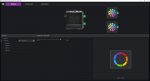 18_hauptmenue.jpg24,5 KB · Aufrufe: 1.208
18_hauptmenue.jpg24,5 KB · Aufrufe: 1.208 -
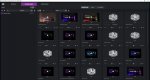 18_cloud.jpg50,8 KB · Aufrufe: 1.211
18_cloud.jpg50,8 KB · Aufrufe: 1.211 -
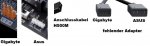 17_anschluesse.jpg34,3 KB · Aufrufe: 1.266
17_anschluesse.jpg34,3 KB · Aufrufe: 1.266 -
 17_controller.jpg87,3 KB · Aufrufe: 1.294
17_controller.jpg87,3 KB · Aufrufe: 1.294 -
 16_kabel.jpg78,4 KB · Aufrufe: 1.209
16_kabel.jpg78,4 KB · Aufrufe: 1.209 -
 15_rueckseite.jpg123,8 KB · Aufrufe: 1.219
15_rueckseite.jpg123,8 KB · Aufrufe: 1.219 -
 14_front.jpg77,9 KB · Aufrufe: 1.271
14_front.jpg77,9 KB · Aufrufe: 1.271 -
 13_deckel.jpg72,7 KB · Aufrufe: 1.215
13_deckel.jpg72,7 KB · Aufrufe: 1.215 -
 12_hddabdeckung.jpg75,4 KB · Aufrufe: 1.229
12_hddabdeckung.jpg75,4 KB · Aufrufe: 1.229 -
 12_festplattenkaefig.jpg59,4 KB · Aufrufe: 1.228
12_festplattenkaefig.jpg59,4 KB · Aufrufe: 1.228 -
 11_netzteilabdeckung.jpg57,3 KB · Aufrufe: 1.288
11_netzteilabdeckung.jpg57,3 KB · Aufrufe: 1.288 -
 10_komplett.jpg83,9 KB · Aufrufe: 1.248
10_komplett.jpg83,9 KB · Aufrufe: 1.248 -
 10_demontiert.jpg136,4 KB · Aufrufe: 1.280
10_demontiert.jpg136,4 KB · Aufrufe: 1.280 -
 10_vollstaendig.jpg94,9 KB · Aufrufe: 1.287
10_vollstaendig.jpg94,9 KB · Aufrufe: 1.287 -
 9_i_oblende.jpg46,8 KB · Aufrufe: 1.295
9_i_oblende.jpg46,8 KB · Aufrufe: 1.295 -
 8_slotblende.jpg87,7 KB · Aufrufe: 1.309
8_slotblende.jpg87,7 KB · Aufrufe: 1.309 -
 8_rueckseite_2.jpg109,8 KB · Aufrufe: 1.296
8_rueckseite_2.jpg109,8 KB · Aufrufe: 1.296 -
 5_erstereindruck_2.jpg61,5 KB · Aufrufe: 1.300
5_erstereindruck_2.jpg61,5 KB · Aufrufe: 1.300 -
 4_erstereindruck_1.jpg58,7 KB · Aufrufe: 1.298
4_erstereindruck_1.jpg58,7 KB · Aufrufe: 1.298 -
 6_schraube.jpg88,5 KB · Aufrufe: 1.307
6_schraube.jpg88,5 KB · Aufrufe: 1.307 -
 20_Ersatzkabel.jpg201,1 KB · Aufrufe: 1.219
20_Ersatzkabel.jpg201,1 KB · Aufrufe: 1.219
Zuletzt bearbeitet: